守望先锋2中右键失灵的解决方法是什么?
- 游戏秘籍
- 2025-05-12
- 25
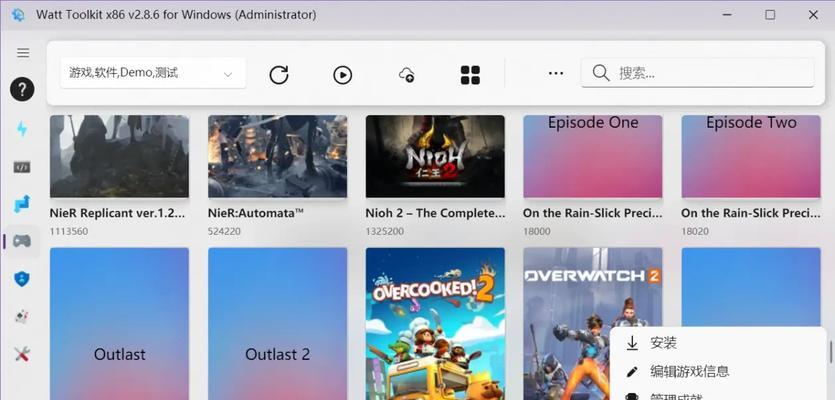
在《守望先锋2》这款流行的多人在线射击游戏中,鼠标右键是玩家控制瞄准和射击的关键部分。右键失灵不仅会影响玩家的游戏体验,甚至可能导致游戏过程中出现不便。本文将提供一系列...
在《守望先锋2》这款流行的多人在线射击游戏中,鼠标右键是玩家控制瞄准和射击的关键部分。右键失灵不仅会影响玩家的游戏体验,甚至可能导致游戏过程中出现不便。本文将提供一系列解决《守望先锋2》中右键失灵问题的方法,帮助玩家迅速回归游戏战场。
一、检查鼠标硬件
1.1更换鼠标测试
确认是否为鼠标硬件故障。尝试更换一个已知状态良好的鼠标,看看问题是否依旧存在。如果更换鼠标后问题解决,那么可能是您的原始鼠标出了问题,建议更换或修理。
1.2清洁鼠标
鼠标长时间使用后,内部可能会积累灰尘和污物,影响其正常运作。关闭鼠标电源,打开鼠标底部的外壳,使用压缩空气或棉签等工具轻轻清理光学传感器和其他部件。清洁完毕后,重启鼠标并测试是否恢复正常。
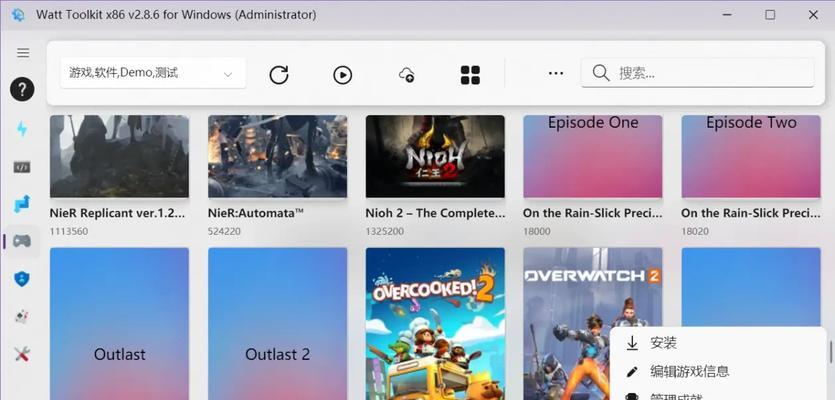
二、检查鼠标设置
2.1确认鼠标灵敏度和速度
在电脑的“控制面板”中找到鼠标设置,调整指针选项,确保鼠标速度和灵敏度符合您的操作习惯。有时设置不当会导致右键反应迟钝或无响应。
2.2关闭鼠标加速功能
在“控制面板”中的鼠标属性中,寻找“指针选项”标签页,并取消选中“提高指针精确度”的选项。这有助于消除系统对鼠标移动的加速处理,可能有助于解决右键响应问题。
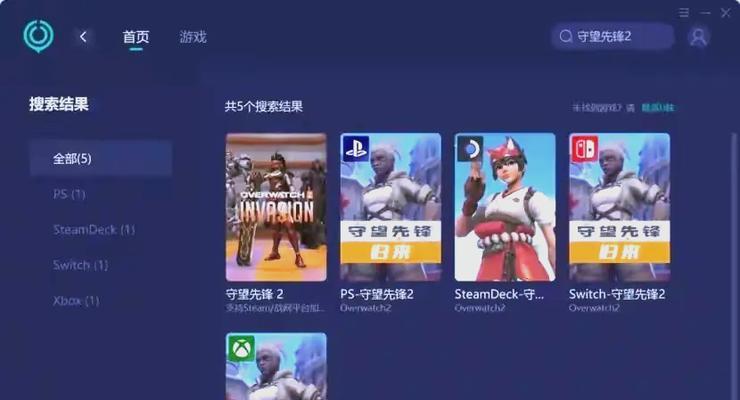
三、游戏内设置检查
3.1重置《守望先锋2》鼠标设置
启动游戏进入设置界面,查看鼠标按键绑定设置,确认右键没有被错误地重新绑定或关闭。如有必要,可尝试重置这些设置,恢复到默认状态。
3.2更新游戏和驱动程序
确保您的《守望先锋2》游戏客户端和鼠标驱动程序都是最新的。在游戏官网或通过游戏内的自动更新功能更新游戏;鼠标驱动程序则通过鼠标制造商的官方网站下载最新版。

四、系统层面排查
4.1检查操作系统的鼠标设置
在电脑的“控制面板”中进入“鼠标属性”,确保所有设置都是您所期望的状态。在“硬件”标签页中,检查鼠标设备是否工作正常。
4.2使用系统故障排除工具
某些操作系统内置了硬件故障排除工具,可以自动检测并修复常见硬件问题。在“设置”中搜索故障排除并运行鼠标相关的检查。
五、软件冲突排查
5.1关闭后台运行的软件
有时候,第三方软件可能与游戏产生冲突,从而影响鼠标操作。关闭不必要的后台程序,特别是那些与输入设备或游戏相关的软件,然后重新启动游戏进行测试。
5.2重新安装游戏
如果问题依然存在,可能需要考虑彻底删除并重新安装《守望先锋2》。请确保在进行此操作前备份重要游戏数据,比如自定义设置。
六、硬件故障排除
6.1检查鼠标接口
如果您使用的是有线鼠标,请检查USB接口是否牢固连接或尝试更换另一个接口。有时候,松动的连接或损坏的接口会导致鼠标功能异常。
6.2硬件测试软件
可以使用一些专业的硬件测试软件来检查鼠标问题,比如使用硬件测试工具对鼠标的性能和响应进行检测。如果检测结果显示硬件故障,那么可能需要联系鼠标制造商进行维修或更换。
结语
右键失灵是《守望先锋2》玩家可能会遇到的烦恼问题。通过上述步骤的排查和解决,相信大多数问题都可以得到妥善处理。如果在尝试了上述所有方法后问题依旧,建议联系游戏客服或专业技术支持以获得进一步的帮助。希望这些解决方案能让你的《守望先锋2》游戏之旅更加顺畅。
本文链接:https://www.451461.com/article-8918-1.html

